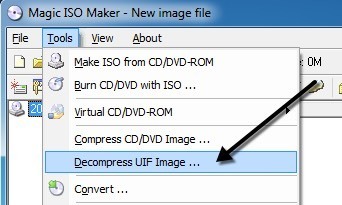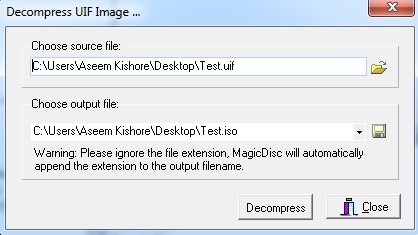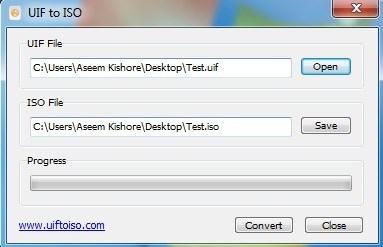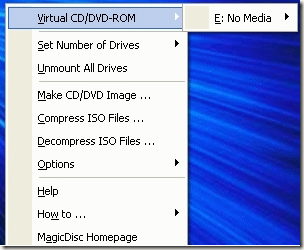Você baixou recentemente um arquivo UIF e agora quer montá-lo para poder visualizar o conteúdo? Um arquivo UIF é na verdade um arquivo de imagem MagicISO CD / DVD. O arquivo pode conter documentos, fotos, vídeos, etc. Para visualizar o conteúdo, você deve primeiro montar o arquivo de imagem UIF.
Existem muitos formatos para criar arquivos de imagens de CD / DVDs, mas O UIF é usado porque fornece melhor criptografia e também tem melhor compactação. O formato de imagem mais comum é ISO.
Em vez de tentar montar um UIF diretamente, a melhor opção é converter a imagem UIF em uma imagem ISO e montar a imagem ISO. Neste artigo, apresentarei as várias etapas.
MagicISO
Como o MagicISO é o programa que cria esses arquivos UIF, podemos usá-lo para descompactar e converter o UIF para a ISO. Infelizmente, o MagicISO não é gratuito, mas você ainda pode usar a edição de avaliação para descompactar arquivos UIF de até 300 MB. Primeiro baixe o Programas, execute-o e clique em Ferramentase Descomprimir imagem UIF.
Escolha o arquivo de origem e, por padrão, o arquivo de saída ISO será criado no mesmo diretório. Clique no botão Descomprimire deverá ter um ficheiro ISO num curto espaço de tempo.
Se o seu ficheiro for maior de 300MB, em vez de gastar dinheiro comprando MagicISO, você pode usar um utilitário gratuito de terceiros para realizar a conversão.
UIF para ISO
UIF para ISO é um programa gratuito muito simples que só converte imagens UIF em imagens ISO. Execute o programa e clique no botão Abrir para escolher o arquivo UIF.
Por padrão, o programa salvará o ISO no mesmo diretório. Clique no botão Convertere seu arquivo será convertido. É simples assim! Agora, vamos falar sobre a montagem da imagem ISO no Windows.
Montar imagem ISO
Montar uma imagem ISO também é um processo bastante fácil. Dependendo de qual versão do Windows você está executando, pode não ser necessário instalar nenhum software adicional.
Por exemplo, em Windows 8 você pode montar uma imagem ISO simplesmente clicando com o botão direito no arquivo ou clicando o botão Montarno Explorer.
Se você estiver executando o Windows 7 ou anterior, terá que baixar um utilitário freeware para montar imagens ISO. Leia meu post anterior em criação, montagem e gravação de arquivos de imagem ISO para montar o arquivo ISO. Naquele post, eu mencionei uma ferramenta chamada Virtual Clone Drive, que eu acho que é a melhor para montar imagens ISO.
No entanto, existem outros bons programas também. Existe outro programa da MagicISO chamado MagicDisc, que é gratuito. Este programa suporta uma grande variedade de formatos de imagem de CD / DVD incluindo BIN, CIF, NRG, IMG, VCD, C2D, PDI e muito mais.
Para montar uma imagem usando o MagicDisc, instale-a e -Clique no ícone na bandeja do sistema. Expanda CD / DVD-ROM virtual, escolha X: Sem Mídiae escolha Montar. Por padrão, apenas uma unidade está definida, mas você pode ter até 15 unidades virtuais conectadas de uma só vez, se desejar.
Encontre o arquivo ISO descompactado no seu computador e clique em Abrir! Agora você deve poder ir ao Meu Computador e navegar pelo CD ou DVD como uma unidade normal do Windows.
Além de montar imagens, o programa também permite criar arquivos de imagem, compactá-los no formato UIF, e descompacte-os de UIF para ISO.
Outro benefício extra do MagicDisc é que, uma vez que é criado pela equipe do MagicISO, ele também suporta a montagem de imagens UIF. Então, ao invés de se preocupar em converter o arquivo UIF primeiro, você pode simplesmente baixar e instalar o MagicDisc e depois montar a imagem UIF diretamente para ler o conteúdo. Se você tiver alguma dúvida, poste um comentário. Aproveite!